|
Une connexion à Internet est requise pour utiliser l'Updater Dr.Web. |
Vous pouvez lancer une mise à jour de l'une des manières suivantes :
| • | Depuis la ligne de commande |
| • | Depuis le module de gestion SpIDer Agent |
Vous pouvez configurer les paramètres nécessaires à la page Updater dans les Paramètres principaux de Dr.Web.
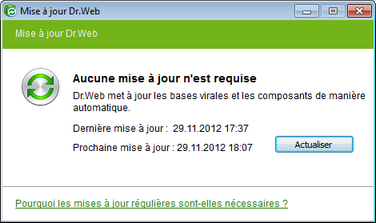
Pour obtenir des détails sur une option,
cliquez sur le thème correspondant dans l'image.
Depuis le menu contextuel de l'icône de SpIDer Agent ![]() , sélectonniez l'élément Updater. Une fenêtre de dialogue apparaît et affiche des informations sur les bases virales et les composants ainsi que la date de la dernieère mise à jour.
, sélectonniez l'élément Updater. Une fenêtre de dialogue apparaît et affiche des informations sur les bases virales et les composants ainsi que la date de la dernieère mise à jour.
Pour lancer la mise à jour, cliquez sur Actualiser. Pour terminer sans réaliser de mise à jour, fermez la fenêtre.
Vous pouvez également lancer une mise à jour depuis la ligne de commande. Pour cela, passez dans le dossier d'installation Dr.Web (normalement, C:\Program Files\DrWeb – pour les OS 32-bits et C:\Program Files (x86)\DrWeb – pour les OS 64-bits) puis lancez le fichier drwupsrv.exe.
|
Lorsque l'Updater Dr.Web démarre automatiquement, il effectue les mises à jour en "tâche de fond" et enregistre les logs dans le fichier dwupdater.log situé dans le dossier%allusersprofile%\Application Data\Doctor Web\Logs\ (sous Windows 7, %allusersprofile%\Doctor Web\Logs\). |
L'Updater peut afficher les notifications dans la zone de notification Windows. Si nécessaire, vous pouvez configurer les notifications s'affichant sur le bureau ou par email.